
Tabel partisi GPT, sebagai bagian dari standar UEFI yang dikembangkan oleh Intel untuk menggantikan BIOS. Awalnya ditujukan untuk platform server, tetapi dengan cepat menjadi digunakan pada PC biasa. Meskipun ada sejumlah keuntungan yang jelas dari Tabel Partisi GUID, MBR masih terus ada secara paralel. Sebagai hasil dari koeksistensi ini, pengguna dapat mengalami masalah. Misalnya, ketika Anda mencoba untuk memutakhirkan, OS akan menolak untuk menginstal pada drive baru karena jenis tata letak yang berbeda. Pakar kami berbicara tentang cara menyelesaikan konflik ini dan mengonversi GPT ke MBR ketika menginstal Windows 10.
Konversi Skema Partisi
Sebagai sistem operasi modern, Windows 10 dapat memahami kedua jenis tabel partisi. Dengan kesuksesan yang sama, GPT dan MBR dapat digunakan di dalamnya. Pilihannya hanya tergantung pada motherboard. Jika memiliki firmware UEFI, Anda dapat dengan aman menghubungkan disk baru dan melanjutkan instalasi. Dengan BIOS, segalanya bisa menjadi sedikit lebih sulit.
Pada awalnya, pada tahap memilih tempat untuk penempatan, penginstal Windows 10 dapat mengeluarkan pemberitahuan tentang ketidakmungkinan melanjutkan bekerja. Untuk memahami apa masalahnya, klik area yang ditandai dengan bingkai dengan teks kesalahan.
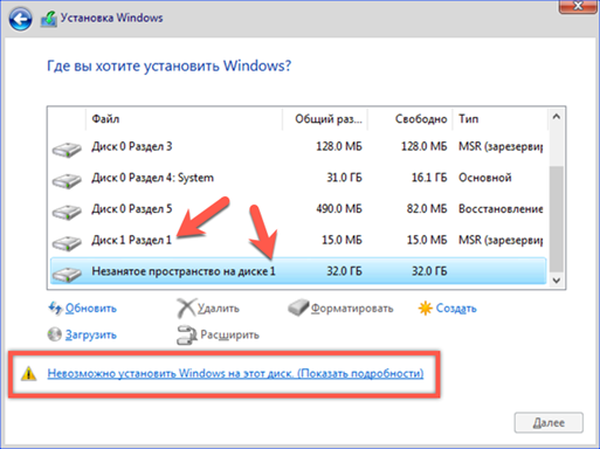
Di jendela informasi yang muncul, penginstal sistem operasi menunjukkan alasan mengapa ia tidak dapat melakukan operasi yang diperlukan. Setelah menetapkan sifat masalah, tutup pemberitahuan. Kami ingat nomor yang menandai drive masalah dalam daftar. Pada tangkapan layar sebelumnya, ini ditunjukkan oleh panah.
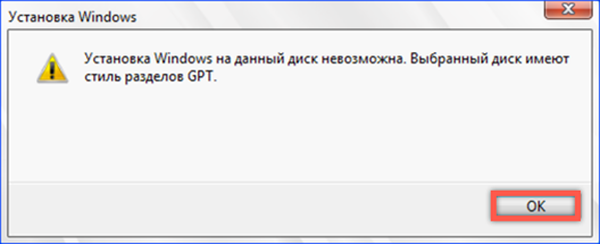
Tekan kombinasi "Shift + F10" untuk menjalankan baris perintah. Beberapa model laptop menggunakan "Shift + FN + F10". Masukkan perintah "diskpart" dan tekan enter. Sebagai hasil dari implementasinya, terjadi peralihan ke utilitas konsol yang dirancang untuk bekerja dengan disk. Tangkapan layar memperlihatkan jendela konsol setelah perintah.
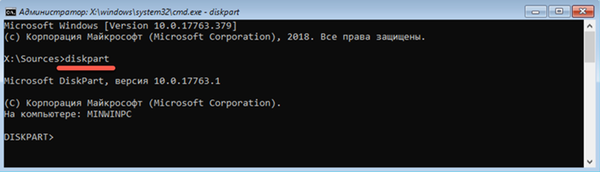
Kami mengetik "daftar disk" untuk mendapatkan daftar disk yang ditentukan oleh penginstal. Tanda bintang di akhir baris informasi menunjukkan bahwa kedua drive yang terdeteksi menggunakan Tabel Partisi GUID.
Skema markup perlu diubah pada disk 1, sistem operasi menolak untuk menginstalnya. Masukkan perintah "pilih disk 1", pilih drive yang diinginkan. Utilitas akan melakukan tindakan selanjutnya hanya dengan itu.
Kami ketik "convert mbr" untuk mengubah jenis tabel. Setelah menerima laporan konversi, kami kembali menggunakan "daftar disk". Dalam daftar yang ditampilkan di seberang drive 1 tidak ada tanda bintang, yang berarti Anda dapat selesai bekerja dengan baris perintah. Masukkan "keluar" mengkonfirmasikan keluar dari Diskpart dan menutup konsol lagi.
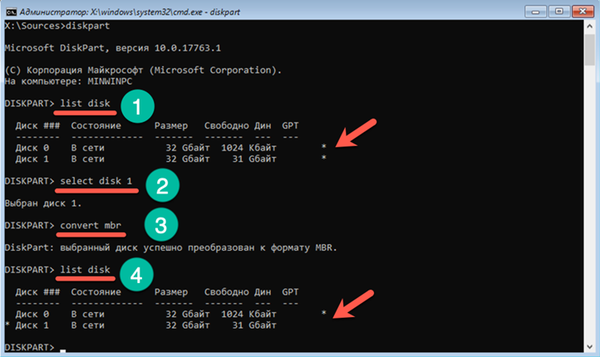
Kami memperbarui daftar di jendela pemasang menggunakan tombol yang ditandai dengan nomor "1". Karena masalah dengan persepsi markup diperbaiki, baris informasi dengan kesalahan menghilang. Anda dapat terus menginstal OS.
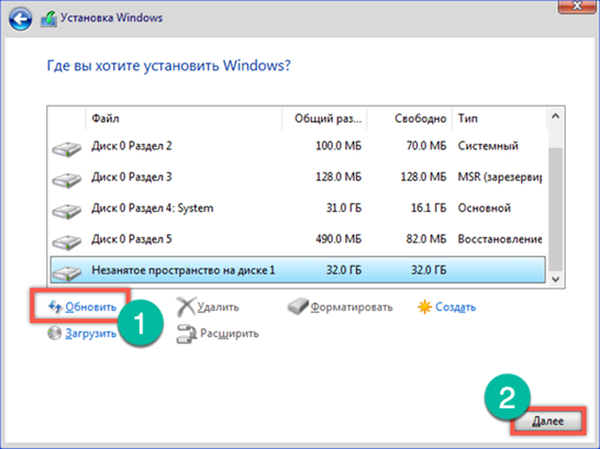
Kesimpulannya, GPT di MBR saat menginstal Windows 10
Instruksi singkat ini akan memungkinkan Anda untuk berurusan dengan mengubah skema partisi secara langsung, tanpa mengganggu instalasi Windows.











